復(fù)古效果:PS調(diào)出人像復(fù)古電影藝術(shù)效果(4)
文章來源于 優(yōu)優(yōu)教程網(wǎng),感謝作者 LeeXhye 給我們帶來經(jīng)精彩的文章!⒂添加一個紫色的純色圖層,給左側(cè)中間部分增加一點紫色。添加一個蒙版,擦除以外的區(qū)域。調(diào)整不透明度。
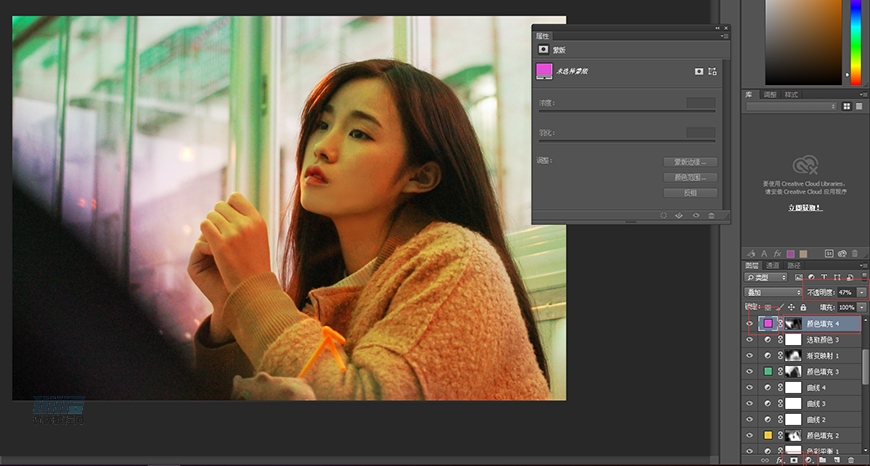
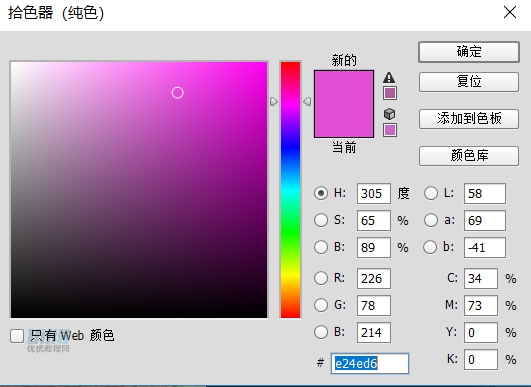
⒃左側(cè)的那一塊背景顏色還是有點淡,再加一個紅色的純色圖層,添加蒙版擦除其他地方,再調(diào)整不透明度。
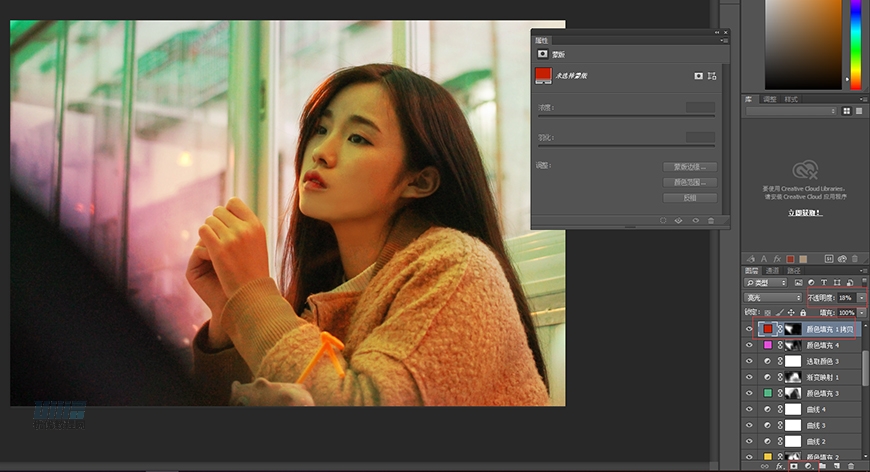
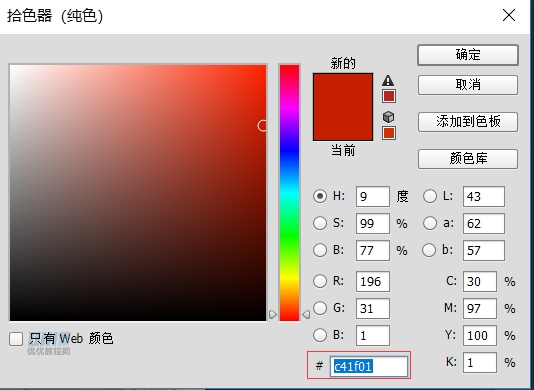
⒄照片整體顏色有些偏暗,添加一個曲線分別提亮暗部、中間調(diào)、高光,為了不讓坐下黑色區(qū)域發(fā)灰,用黑色畫筆將其擦除,并調(diào)整不透明度。
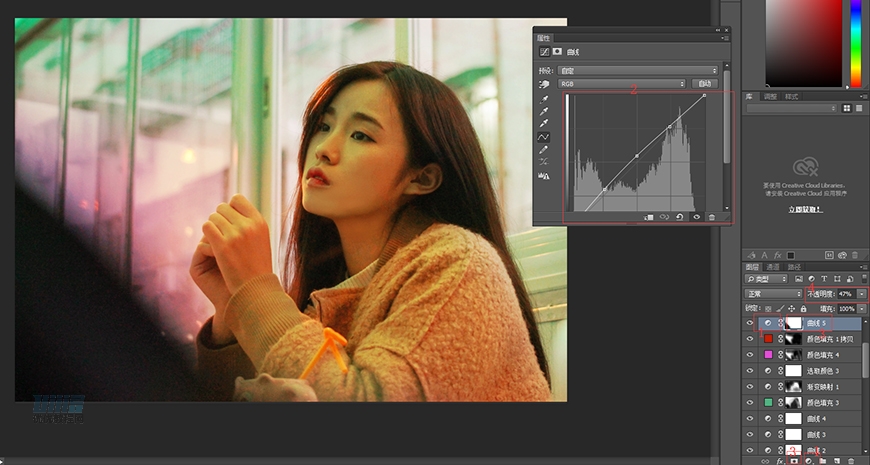
⒅按住ALT+SHIFT+CTRL+E 蓋印一個圖層,用下載的插件“EXPOSURE 7”給圖片做邊緣發(fā)光效果。“紅外→選擇適當(dāng)?shù)念A(yù)設(shè)”,再對數(shù)值進行調(diào)整。
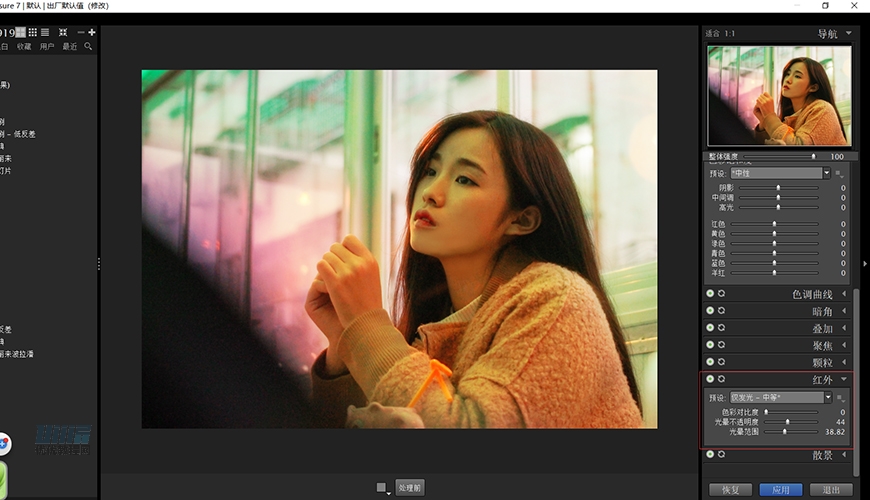
⒆再蓋印一個圖層,然后轉(zhuǎn)換為智能對象。接著“濾鏡→CAMERA RAW濾鏡”降低噪點。主要調(diào)整明亮度和顏色為100,再適度的調(diào)節(jié)明亮度細節(jié),這里我調(diào)整為60。調(diào)完以后會發(fā)現(xiàn)臉部會過于模糊,此時加一個蒙版,然后用柔邊畫筆在臉部位置擦除一下,使臉部相較于照片其他部位不會過于模糊。
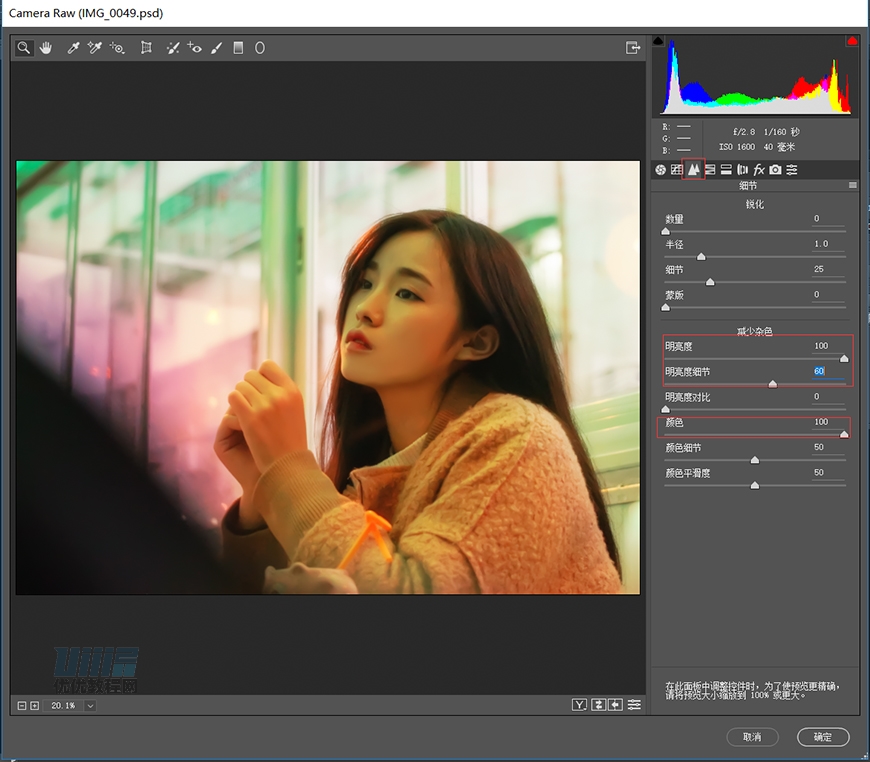
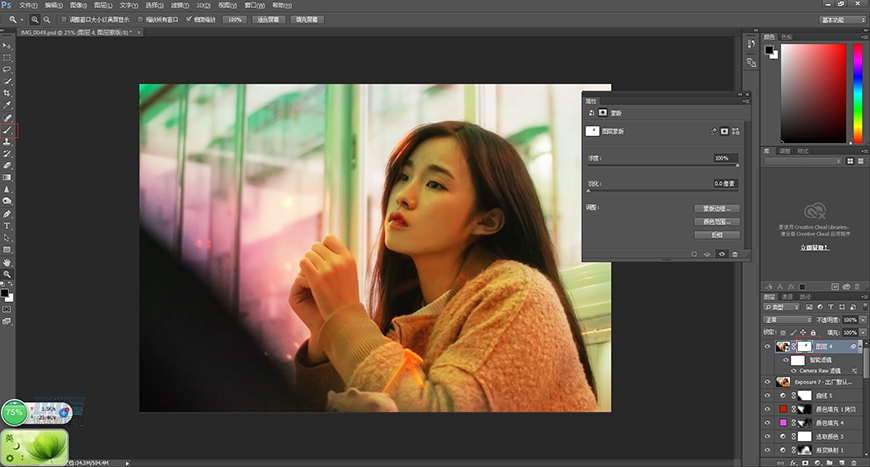
這張照片的復(fù)古色調(diào)就調(diào)完啦~ 我們來看下原圖和最終效果圖:
原圖:

效果圖:

重溫復(fù)古調(diào)色—
㈠ 接下來我們就用相同的方法對另外一張照片進行調(diào)色。
⑴首先看到這張照片,發(fā)現(xiàn)相機在拍攝過程中出現(xiàn)了畸變,所以首先“濾鏡→鏡頭校正”。
鏡頭糾正前:

鏡頭糾正前:

⑵照片整體偏暗,用CAMERA RAW 進行一個基礎(chǔ)的調(diào)色,再調(diào)整橙色的明亮度來提亮膚色。
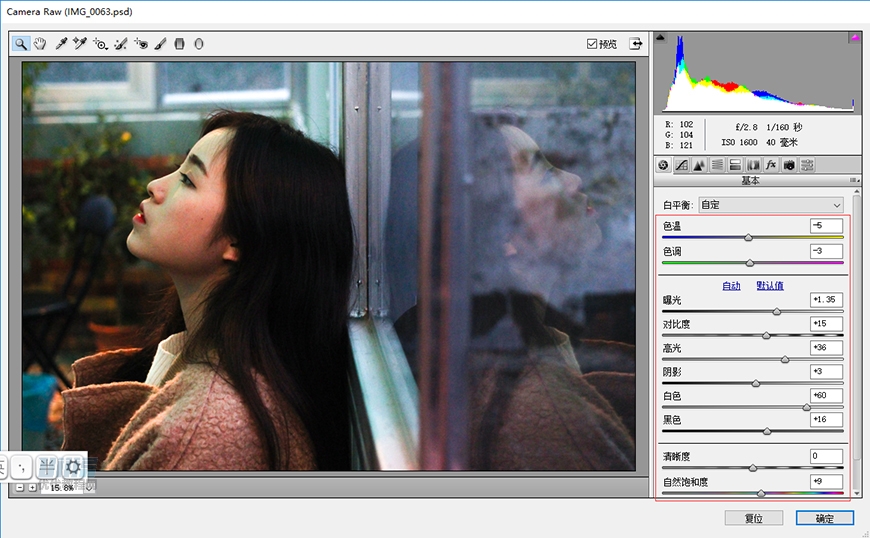
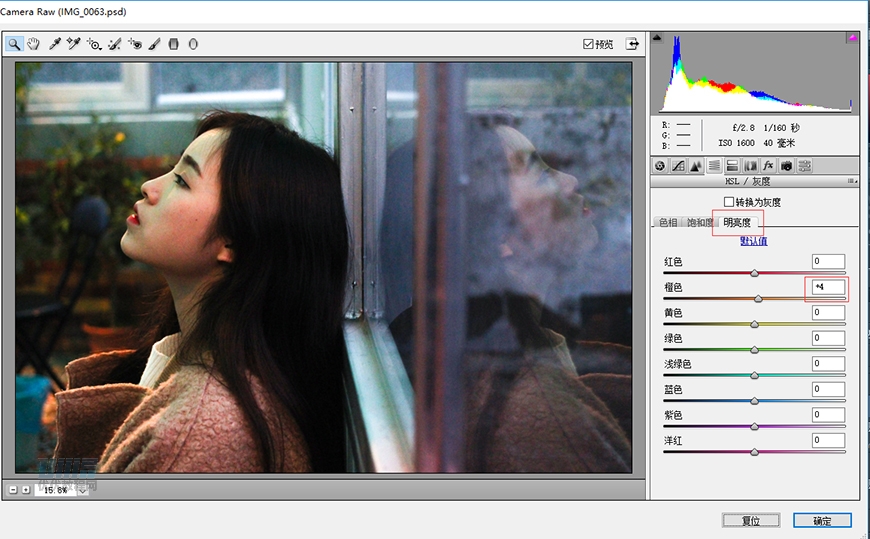
 情非得已
情非得已
-
 復(fù)古效果:用PS調(diào)出兒童照片復(fù)古電影效果2019-08-02
復(fù)古效果:用PS調(diào)出兒童照片復(fù)古電影效果2019-08-02
-
 暖色效果:用PS調(diào)出外景人像暖黃色效果2019-07-29
暖色效果:用PS調(diào)出外景人像暖黃色效果2019-07-29
-
 清新人像:用PS調(diào)出逆光人像小清新效果2019-04-16
清新人像:用PS調(diào)出逆光人像小清新效果2019-04-16
-
 電影色調(diào):用PS減法調(diào)出電影膠片效果2019-03-29
電影色調(diào):用PS減法調(diào)出電影膠片效果2019-03-29
-
 復(fù)古效果:PS調(diào)出人像復(fù)古電影藝術(shù)效果2019-01-17
復(fù)古效果:PS調(diào)出人像復(fù)古電影藝術(shù)效果2019-01-17
-
 Photoshop調(diào)出外景人像暖色淡雅效果2018-11-29
Photoshop調(diào)出外景人像暖色淡雅效果2018-11-29
-
 Photoshop調(diào)出夢幻唯美風(fēng)格的少女照片2018-10-17
Photoshop調(diào)出夢幻唯美風(fēng)格的少女照片2018-10-17
-
 Photoshop詳細解析夜景風(fēng)光如何后期修圖2018-09-29
Photoshop詳細解析夜景風(fēng)光如何后期修圖2018-09-29
-
 Photoshop調(diào)出清晨村莊照片暖色效果2018-09-29
Photoshop調(diào)出清晨村莊照片暖色效果2018-09-29
-
 Photoshop調(diào)出婚紗外景春夏秋冬四季效果2018-09-20
Photoshop調(diào)出婚紗外景春夏秋冬四季效果2018-09-20
-
 Photoshop結(jié)合CR修出通透干凈的人像膚色2021-03-04
Photoshop結(jié)合CR修出通透干凈的人像膚色2021-03-04
-
 Photoshopo調(diào)出外景人像金黃色皮膚效果2021-03-05
Photoshopo調(diào)出外景人像金黃色皮膚效果2021-03-05
-
 Photoshopo調(diào)出外景人像金黃色皮膚效果
相關(guān)文章1692021-03-05
Photoshopo調(diào)出外景人像金黃色皮膚效果
相關(guān)文章1692021-03-05
-
 Photoshop調(diào)出外景人像暗色藝術(shù)效果
相關(guān)文章16882020-03-19
Photoshop調(diào)出外景人像暗色藝術(shù)效果
相關(guān)文章16882020-03-19
-
 秋季效果:用PS把外景人像調(diào)出秋季效果
相關(guān)文章17512019-11-08
秋季效果:用PS把外景人像調(diào)出秋季效果
相關(guān)文章17512019-11-08
-
 清新效果:用PS調(diào)出外景人像小清新效果
相關(guān)文章20762019-08-30
清新效果:用PS調(diào)出外景人像小清新效果
相關(guān)文章20762019-08-30
-
 清新效果:用PS調(diào)出干凈通透的兒童照片
相關(guān)文章12472019-08-15
清新效果:用PS調(diào)出干凈通透的兒童照片
相關(guān)文章12472019-08-15
-
 秋季效果:用PS調(diào)出古風(fēng)人像秋季粉紅效果
相關(guān)文章10102019-08-06
秋季效果:用PS調(diào)出古風(fēng)人像秋季粉紅效果
相關(guān)文章10102019-08-06
-
 清新效果:用PS調(diào)出校園人像小清新效果
相關(guān)文章6332019-08-06
清新效果:用PS調(diào)出校園人像小清新效果
相關(guān)文章6332019-08-06
-
 冷色效果:用PS調(diào)出人像照片時尚冷色調(diào)
相關(guān)文章10902019-08-05
冷色效果:用PS調(diào)出人像照片時尚冷色調(diào)
相關(guān)文章10902019-08-05
